Realtek HD helidraiverite värskendamine Windows 10-s
Miscellanea / / November 28, 2021
Realteki HD helidraiverite värskendamine operatsioonisüsteemis Windows 10 [2019]: Kui otsite võimalust Realtek HD helidraiverite värskendamiseks, siis ärge otsige rohkem, sest täna selles artiklis näeme, kuidas neid võimalikult väheste sammudega hõlpsalt värskendada. Realtek HD helidraiverid on Windows 10 kõige sagedamini kasutatavad helidraiverid. Kui avate seadmehalduri ja laiendate heli-, video- ja mängukontrollereid, leiate Realteki kõrglahutusega heli (SST) või Realtek HD-seadme.
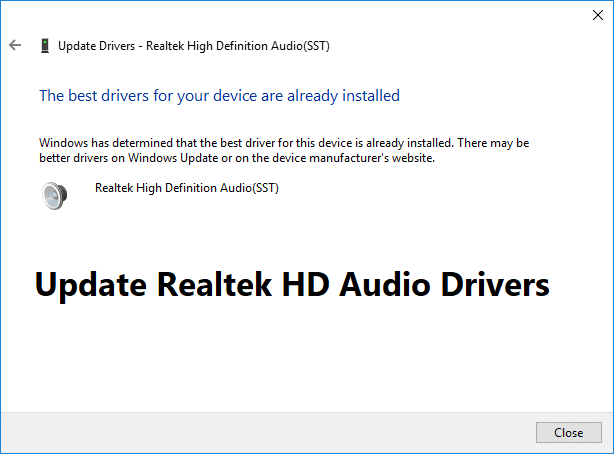
Võimalik, et peate värskendama ka Realtek HD helidraivereid, kui teil pole heliprobleeme, heli ei tööta või kõrvaklapid ei tööta jne. Nii et ilma aega raiskamata vaatame, kuidas värskendada Realteki HD helidraivereid Windows 10-s alloleva juhendi abil.
Sisu
- Realtek HD helidraiverite värskendamine Windows 10-s
- 1. meetod: värskendage Realteki HD helidraivereid seadmehalduri abil
- 2. meetod: laadige alla ja installige Realteki helidraiver OEM-tootjatelt
- 3. meetod: värskendage Realteki helidraiverit automaatselt
- 4. meetod: lisage pärandriistvara
Realtek HD helidraiverite värskendamine Windows 10-s
Märge: Veenduge, et luua taastepunkt juhuks kui midagi valesti läheb.
1. meetod: värskendage Realteki HD helidraivereid seadmehalduri abil
1. Vajutage Windows Key + R ja seejärel tippige devmgmt.msc ja avamiseks vajutage sisestusklahvi Seadmehaldus.

2. Laienda "Heli-, video- ja mängukontrollerid” ja seejärel paremklõpsake Realteki kõrglahutusega heli ja valige Uuenda draiverit.

3. Järgmisel ekraanil klõpsake "Otsige automaatselt värskendatud draiveritarkvara“.

4. Oodake, kuni protsess lõpeb teie helidraiverite uusima saadaoleva värskenduse leidmisega. Kui leiate, klõpsake kindlasti Installige protsessi lõpuleviimiseks. Kui olete lõpetanud, klõpsake Sulge ja muudatuste salvestamiseks taaskäivitage arvuti.
5. Aga kui teie juht on juba ajakohane, kuvatakse teile teade "Teie seadme parim draiveritarkvara on juba installitud“.

6. Klõpsake nuppu Sule ja te ei pea midagi tegema, kuna draiverid on juba ajakohased.
7. Kui olete lõpetanud, taaskäivitage arvuti muudatuste salvestamiseks.
Kui teil on endiselt Realteki kõrglahutusega helidraiveri probleem, peate draivereid käsitsi värskendama, järgige lihtsalt seda juhendit.
1. Avage uuesti seadmehaldur, seejärel paremklõpsake sellel Realteki kõrglahutusega heli & vali Uuenda draiverit.
2. Seekord klõpsake " Sirvige minu arvutit draiveritarkvara otsimiseks.“

3. Järgmisena valige "Lubage mul valida arvutis saadaolevate draiverite loendist.“

4. Valige sobiv juht loendist ja klõpsake nuppu Edasi.

5. Laske draiveri installimine lõpule viia ja seejärel taaskäivitage arvuti.
2. meetod: laadige alla ja installige Realteki helidraiver OEM-tootjatelt
Tõenäoliselt ei leia Windows vale Interneti-võrguühenduse või mõnel muul põhjusel viimast värskendust ülaltoodud meetodi abil, seega minge kindlasti Realteki veebisaidile.
1. Seejärel avage oma lemmikveebibrauser navigeerige sellele veebisaidile.
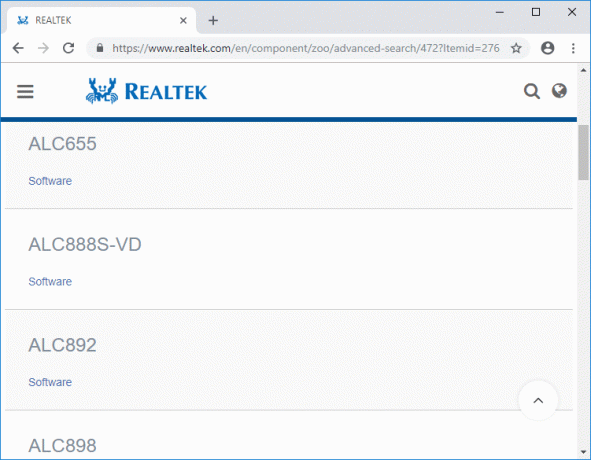
2. Teid suunatakse allalaadimislehele, mis asub nüüd jaotises "PC helikoodekid” valige uusim saadaolev draiver.
Märge: Veenduge, et laadite alla õige draiveri vastavalt oma süsteemi arhitektuurile.
3. Kui te ei leia, siis on teil vaja draiverit AC’97 helikodekite tarkvara või Kõrglahutusega helikodekite tarkvara.
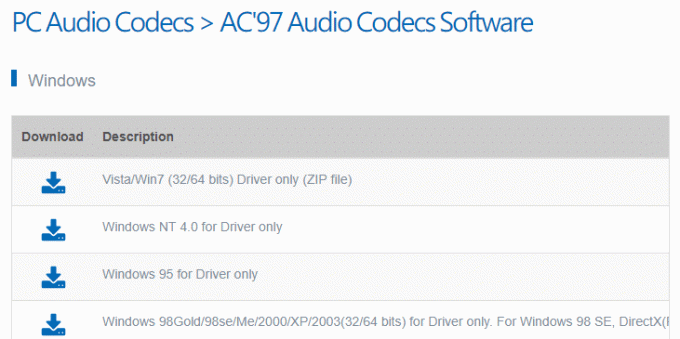
Märge: Enamiku kasutajate jaoks peate alla laadima kõrglahutusega helikoodekid, kuid kui kasutate vana süsteemi, peate alla laadima ainult AC'97 helikoodekid.
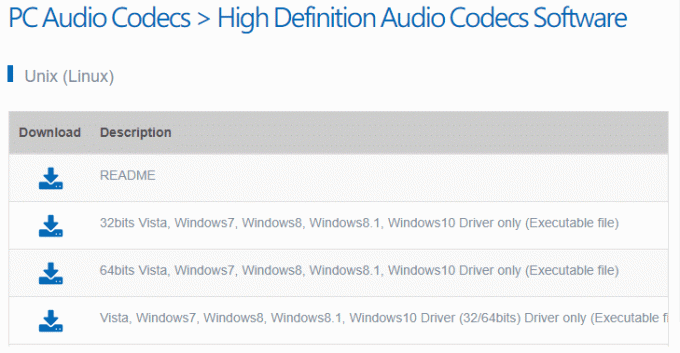
4. Kui fail on alla laaditud, topeltklõpsake häälestusfailil ja järgige ekraanil kuvatavaid juhiseid installige uusimRealteki kõrglahutusega helidraiverid.
3. meetod: värskendage Realteki helidraiverit automaatselt
1. Vajutage Windows Key + I ja seejärel valige Värskendus ja turvalisus.

2. Seejärel klõpsake jaotises Värskenda olek nuppu "Kontrolli kas uuendused on saadaval.“

3.Kui teie arvutile leitakse värskendus, installige värskendus ja taaskäivitage arvuti.
4. meetod: lisage pärandriistvara
1. Vajutage Windowsi klahvi + R, seejärel tippige "devmgmt.msc” (ilma jutumärkideta) ja vajutage seadmehalduri avamiseks sisestusklahvi.

2. Valige seadmehalduris Heli-, video- ja mängukontrollerid ja seejärel klõpsake Toiming > Lisa pärandriistvara.

3. Klõpsake nuppu Edasi, valigeOtsige ja installige riistvara automaatselt (soovitatav).’

4. Installige draiverid käsitsi ja seejärel taaskäivitage süsteem muudatuste salvestamiseks.
Soovitatav:
- Parandage HDMI-heli, mis ei tööta operatsioonisüsteemis Windows 10
- Kuidas parandada YouTube'i aeglast töötamist arvutis
- Parandage teenuse host: kohaliku süsteemi kõrge protsessori- ja kettakasutus
- Kuidas parandada Windowsi värskenduse tõrget 80244019
Seda olete edukalt õppinud Realtek HD helidraiverite värskendamine Windows 10-s aga kui teil on selle õpetuse kohta veel küsimusi, küsige neid kommentaaride jaotises.



